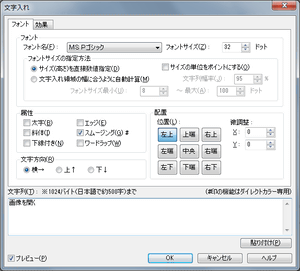 イメージに文字列を合成するときに、フォントの種類と大きさ、合成する文字列の設定を行います。
イメージに文字列を合成するときに、フォントの種類と大きさ、合成する文字列の設定を行います。
[文字入れ]ダイアログを表示するには、メインメニューから[イメージ]-[文字入れ]を選びます。
フォント
文字のフォントを指定します。
フォント名
文字のフォント名を指定します。
フォントサイズ
文字の大きさを指定します。[サイズ(高さ)を直接数値指定]を選んだときに有効です。
フォントサイズの指定方法
フォントサイズの指定方法を選びます。
| サイズ(高さ)を 直接数値指定 |
「高さ」を基準とした数値で、サイズを直接指定します。 |
|---|---|
| 文字入れ領域の 幅に合うように 自動計算 |
文字列がちょうど選択領域幅に収まるように、自動的にフォントサイズを計算します。 文字列幅率領域選択幅に対する、実際に文字入れを行う領域の幅の割合を指定します。たとえば80%を指定すると、「領域選択の80%の幅」に文字列が収まるように計算されます。 フォントサイズ最小/最大この間で、フォントサイズを計算します。 |
サイズの単位をポイントにする
ONの時はポイント、OFFの時はドットを単位にします。
属性
太字・斜体・下線・エッジ(中抜き)・スムージング(縁を滑らかにする)・ワードラップ(指定幅で文字列を改行する)のON/OFFを指定します。
[スムージング]属性がONになっていると、縁どり線が薄くなってしまうことがあります。
文字方向
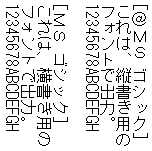
文字の書かれる方向を、[横](左から右)・[上](下から上、縦書き)・[下](上から下、縦書き)から選びます。
縦書きで文字を表示したいときは、縦書き用のフォント(フォント名の先頭に”@”がついているもの)を選びます。横書き用のフォントを選んだときは、90度回転した状態で横書きされます。
半角英数字は、常に横書きされます。
配置
文字の描画位置を指定します。
左右・上下
文字の描画の基準位置を指定します。
微調整
文字の描画位置を微調整します。
文字列
描画する文字列を指定します。1024バイト(日本語で500文字程度)までの文字列を入力できます。
[貼り付け]ボタンをクリックすると、クリップボードにある文字列を入力することができます。
プレビュー
処理結果を先に表示して、確認することができます。[キャンセル]ボタンをクリックすると、イメージは元に戻ります。
このオプションがOFFのときは、[OK]ボタンをクリックするまで、処理結果を見ることはできません。
